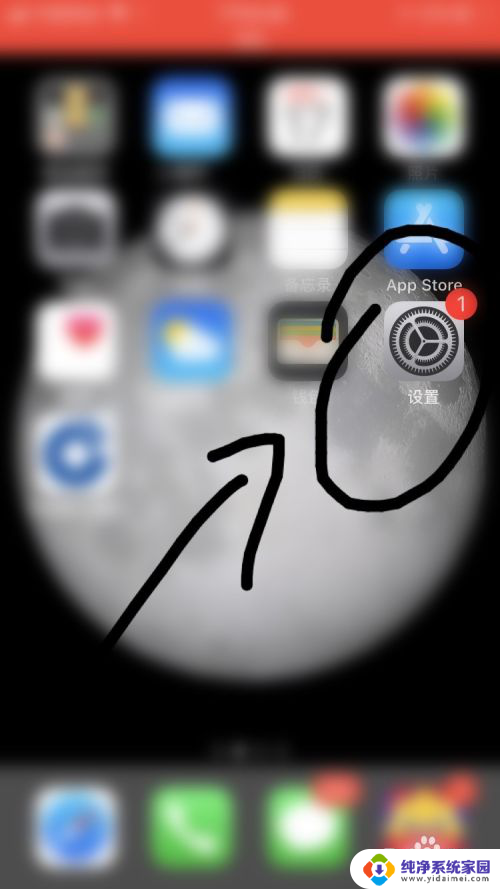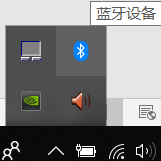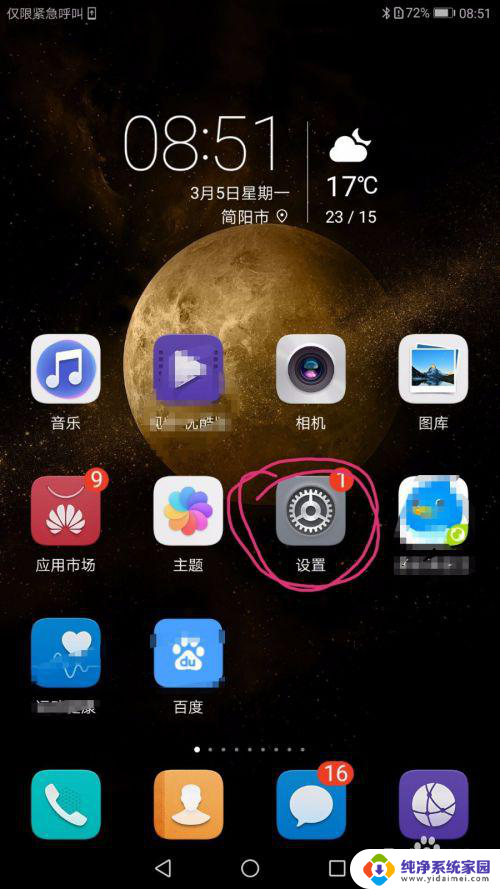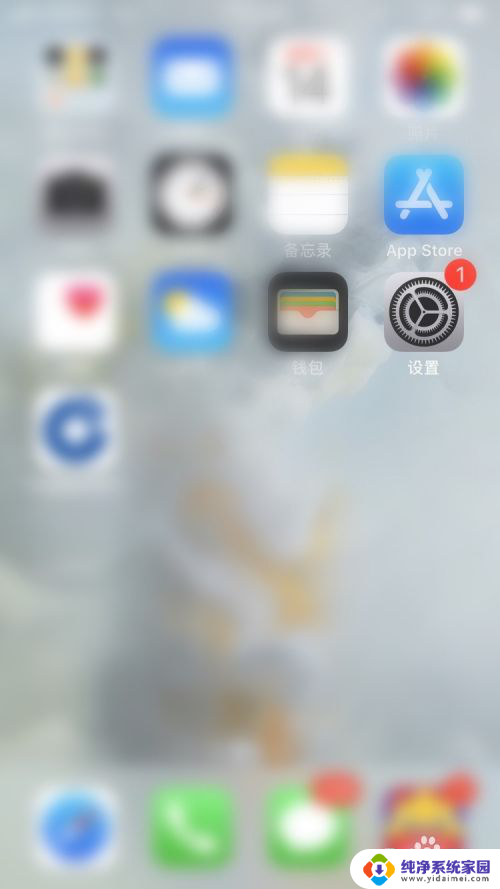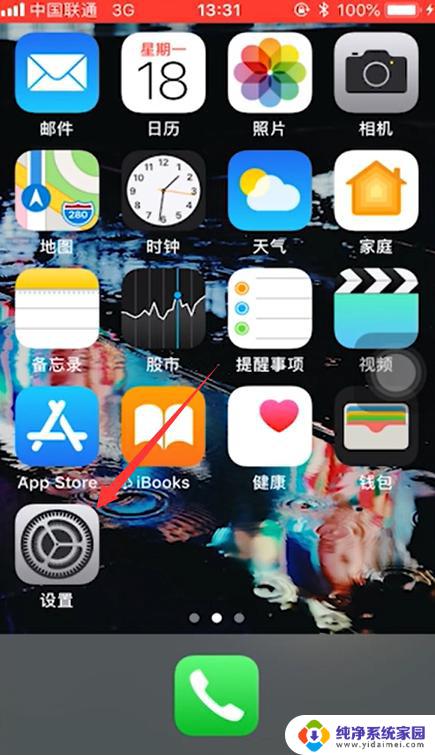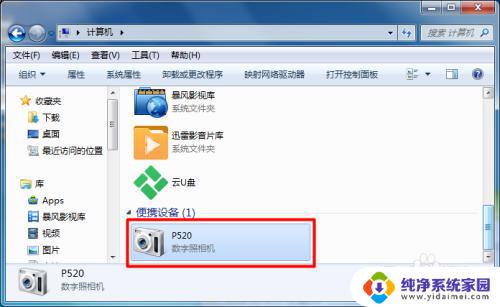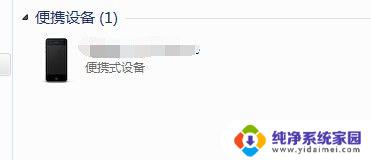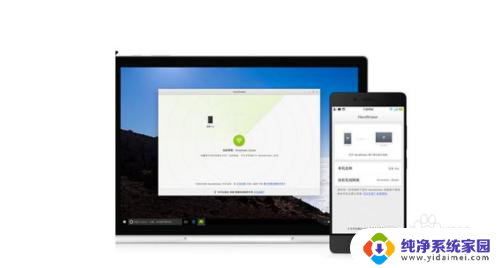怎样用蓝牙传送照片 蓝牙传照片教程
在现代社会中蓝牙技术的普及使得我们可以更加便捷地进行信息传输和共享,其中传送照片通过蓝牙是一种常见的方式。通过蓝牙传照片,我们可以将手机、相机等设备中的珍贵照片快速传输给他人,或者将它们保存在电脑或其他设备中。对于一些不熟悉蓝牙传照片的人来说,如何正确地使用蓝牙传送照片可能是一个难题。在本文中我们将为大家介绍一些简单易行的方法和教程,帮助大家更好地掌握蓝牙传照片的技巧。无论您是想与亲朋好友分享美好时刻,还是需要将照片保存在其他设备中,相信这些技巧都会对您有所帮助。
操作方法:
1.打开手机,进入手机相册
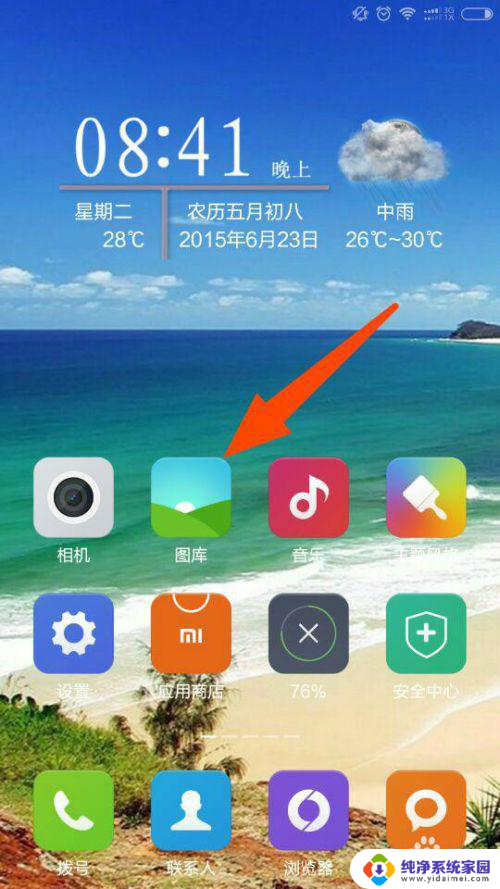
2.进入相册后,选择自己要通过蓝牙发送的照片。如果需要同时发送多张照片,点击某一张照片3-5秒,会勾选好这张照片,再勾选其他照片。
选择好照片后,选择下方的——发送
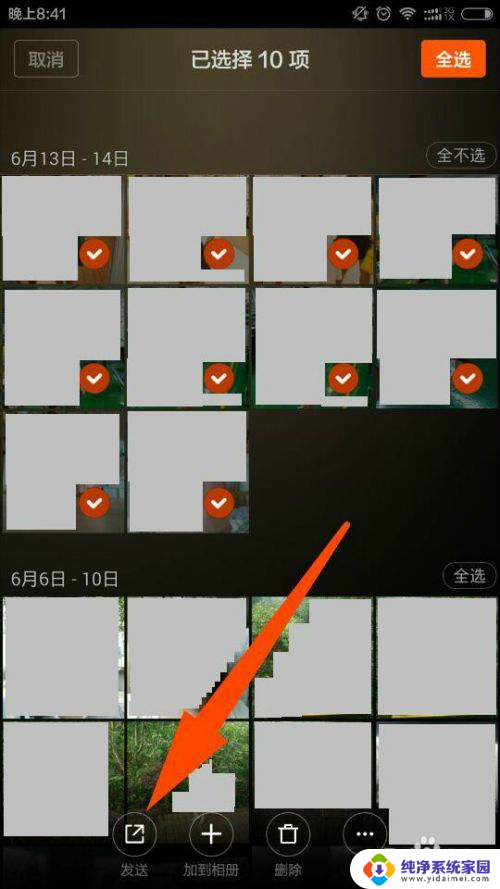
3.选择发送后,会出现手机里可以发送照片的软件及功能,选择——蓝牙。
其实像QQ、短信、微信这些都可以发送照片,但是它有一定的限制。像QQ、微信,就须要在网络畅通的情况下进行,而且最好是在WIFI下使用,因为传照片很费手机流量。而短信传照片,则要收取费用。相对比下来,使用蓝牙还是很方便、省事的。
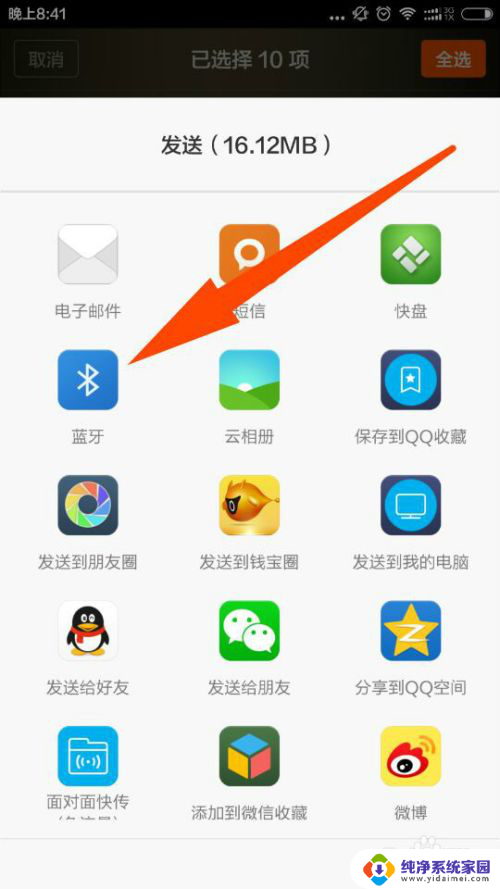
4.选择蓝牙后,会弹出提示。需要将蓝牙打开,选择——打开
并且在这个时候,将朋友的手机蓝牙打开,同时打开 可搜索到此设备,这个很重要,不打开的话,别人是搜索不到蓝牙的。
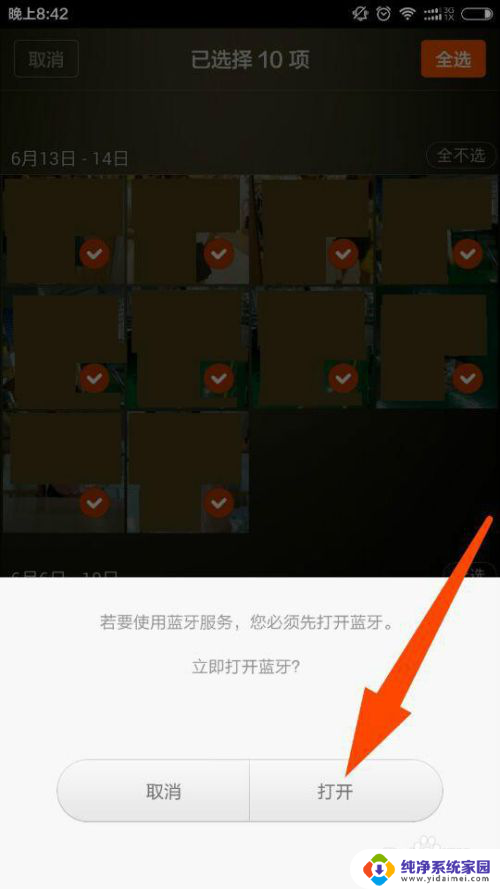
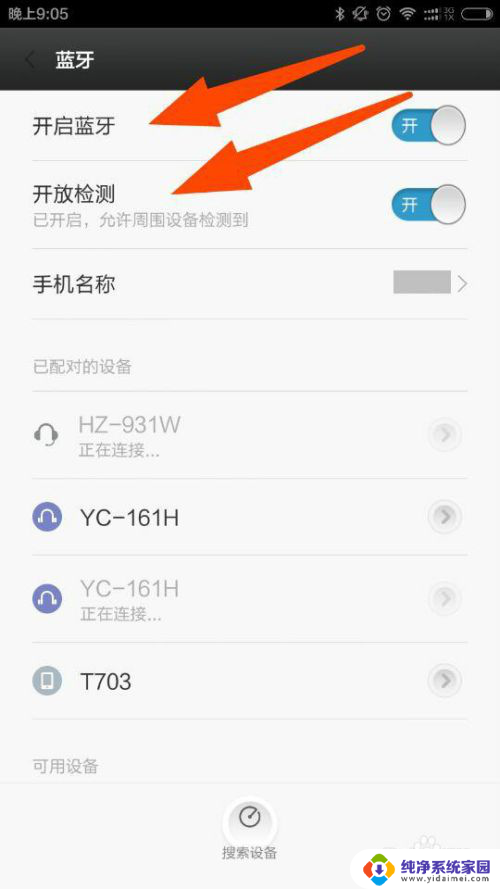
5.打开蓝牙后,进行——扫描查找设备
如果上一步中,朋友的手机蓝牙没有打开 可搜索到此设备,那么在这里就扫描不到对方的蓝牙。
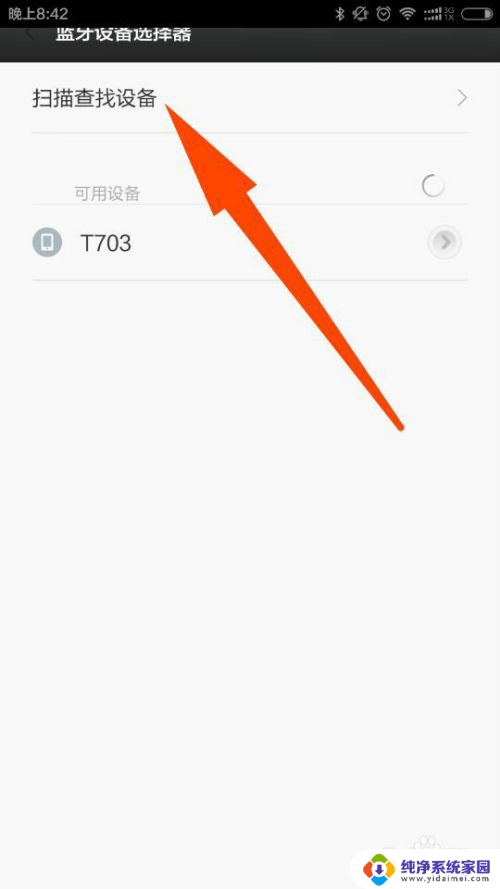
6.这里可能会需要等待几秒钟左右才能查找到朋友的手机蓝牙设备。
扫描出来后,选择对方蓝牙设备
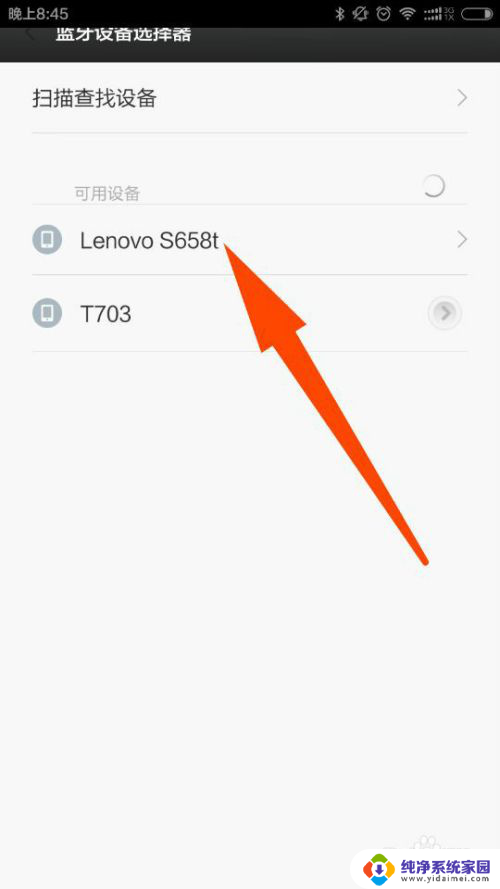
7.这时对方的手机会有提示是否接收,选择接收后,手机会进行传送,这样就OK了。

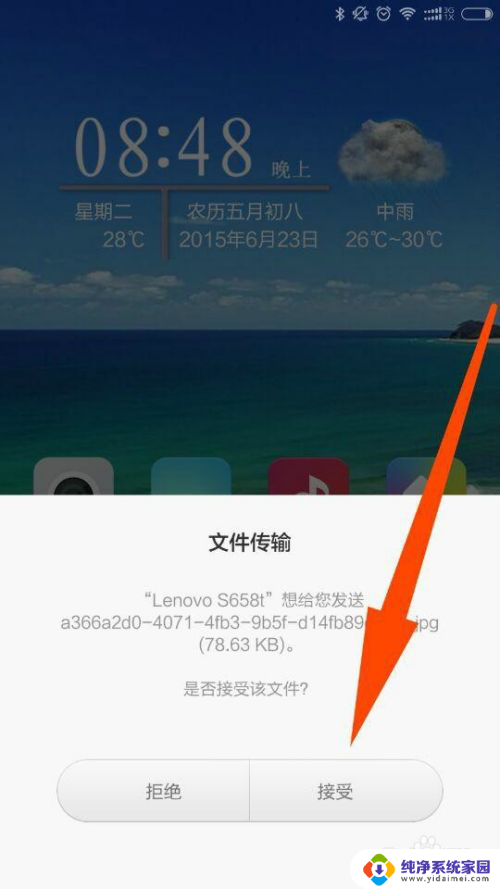
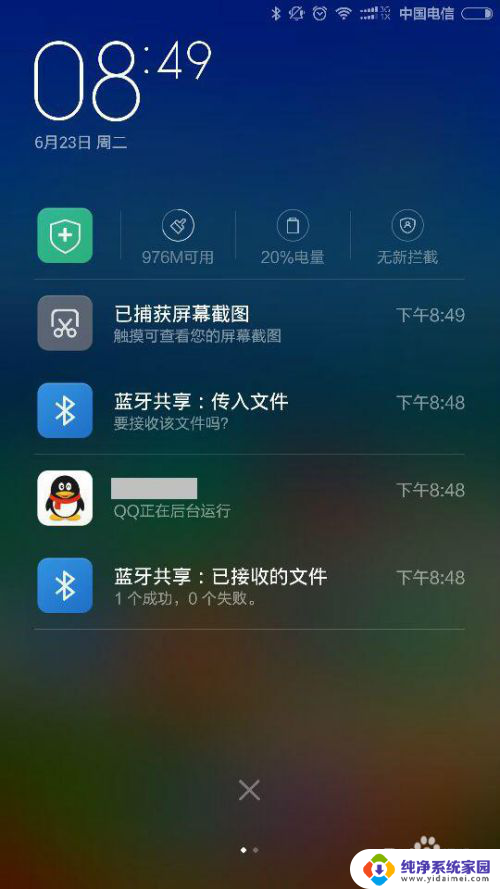
以上就是如何使用蓝牙传送照片的全部内容,如果您遇到了这种情况,可以根据我提供的方法来解决,希望对大家有所帮助。